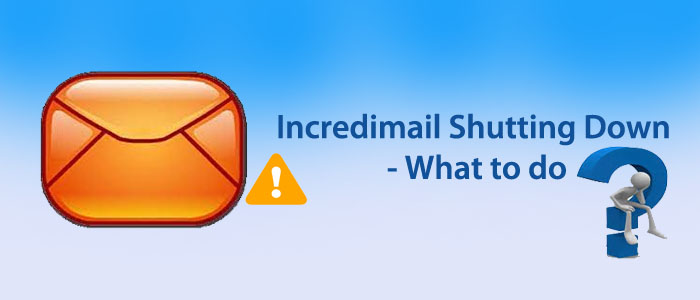Wird IncrediMail heruntergefahren? Sind die Nachrichten korrekt? Ja, Sie haben richtig gehört. Die E-Mail-Anwendung von Perion steht seinen Benutzern nicht zur Verfügung. Das Unternehmen hat beschlossen, seine Server und den Support für die Anwendung zu schließen.
Benutzer von IncrediMail könnten die Plattform aufgrund ihrer unglaublichen Funktionen wie Farbauswahl, Animationen und mehr vermissen. Benutzer des Tools haben sich kürzlich über viele Schleifen in der App beschwert, wie z. B. Fehlermeldungen, das Blockieren von E-Mails, abruptes Herunterfahren usw. Einige Benutzer haben auch über Sicherheitsmängel der App gesprochen.
Schließlich macht die Nachricht über die Abschaltung des E-Mail-Dienstes die Runde. Wenn Sie ein Benutzer von IncrediMail sind oder verwaiste Dateien von IncrediMail haben, sind Sie bei der richtigen Plattform angekommen. Der Artikel diskutiert Lösungen für das Problem.
Benutzer Steinbrüche
Ich verwende IncredMail seit Jahren. Jetzt suche ich nach der besseren Option oder Alternative zu IncrediMail, nachdem ich die Nachricht über die Schließung gehört habe. Ist es wahr? Wenn ja, kann mir jemand neben der Übertragung von IncrediMail-Daten einen geeigneten E-Mail-Client empfehlen? Ihr Rat kann mir weiterhelfen.
Als die Nachricht bekannt wurde, suchten Benutzer von IncrediMail nach diesen Fragen.
Wird IncrediMail heruntergefahren? Was wird als nächstes passieren?
IncrediMail ist ein beliebter E-Mail-Client. Es ist berühmt für seine farbenfrohen und animierten E-Mail-Vorlagen. Das Management und der Produzent von IncrediMail (Perion) standen vor finanziellen und betrieblichen Herausforderungen. Daher gab das Unternehmen hinter IncrediMail die Einstellung von IncrediMail bekannt. Für die Nutzer waren das leider schlechte Nachrichten.
Die Frage, die sie in Technologieforen stellen: „Was wird als nächstes passieren?“ Wissen Sie? Sie können nach anderen intelligenten Alternativen zu IncrediMail wie MS Outlook, Thunderbird, Apple Mail usw. suchen. Als Nächstes können Sie eine Rückseite der IncrediMail-Daten erstellen. Der E-Mail-Client unterstützt:
- IMM-Dateien
- IMB-Dateien
- IMH-Dateien
- IML-Dateien
Warum wird IncrediMail heruntergefahren?
Wie bereits erwähnt, hatte der Ersteller des E-Mail-Clients mit Management- und Finanzproblemen zu kämpfen. Aus diesem Grund ist IncrediMail derzeit nicht verfügbar.
Wenn Sie von IncrediMail auf ein professionelles und kostenpflichtiges Programm umsteigen möchten, können Sie den Umstieg von IncrediMail auf MS Outlook planen.
Hierzu können Sie die angegebenen Schritte befolgen:
Schritt 1: Speichern Sie IncrediMail-E-Mails im EML-Dateiformat
Schritt 2: Konvertieren Sie EML-Dateien in MS Outlook PST
Schritt 3: PST-Daten in MS Outlook importieren
Wir alle wissen, dass IncrediMail die allgemein akzeptierten Dateiformate wie MBOX und EML nicht unterstützt. Daher besteht die Notwendigkeit, IncrediMail in das EML-Dateiformat zu konvertieren.
Step 1: Save IncrediMail Emails into EML File format
Hier sind die Schritte, die Sie befolgen können:
- Greifen Sie auf IncrediMail auf Ihrem Windows-System zu
- Wählen Sie das Postfach aus, aus dem Sie die E-Mails exportieren möchten, und überprüfen Sie sie alle
- Klicken Sie auf das Menü „Datei“ und wählen Sie die Option „Speichern unter“.
- Geben Sie der exportierten Datei einen Namen und klicken Sie auf die Dropdown-Registerkarte neben „Speichern unter“, um „EML-Dateiformat“ auszuwählen, und klicken Sie dann auf „Weiter“.
- Danach speichert das Tool alle „IncrediMail-E-Mails“ im EML-Dateiformat
Schritt 2: IncrediMail-E-Mails in MS Outlook speichern
Softaken EML-zu-PST-Konverter ist eine der besten Alternativen zur manuellen Konvertierung von EML-Dateien. EML enthält eine einzelne E-Mail mit Anhängen. Wenn Sie über mehrere EML-Dateien verfügen, empfehlen wir die Verwendung einer erweiterten Konvertierungs-App, die eine Massenimmigration ermöglicht. Die Anwendung macht den Zugriff auf EML-Daten mit MS Outlook 2003, 2007, 2013, 2016 und 2019 kompatibel. Die Anwendung bietet eine unkomplizierte Konvertierung, da sie Daten mit wenigen Klicks exportiert.
Unglaubliche Funktionen des Softaken EML Converter
- Konvertieren Sie E-Mails mit allen Elementen wie CC, BCC, An, Von, Datum und Anhängen, um genaue Ergebnisse zu erhalten.
- Entfernen Sie doppelte E-Mails mithilfe des fortschrittlichen Scan-Algorithmus, um Duplikate zu identifizieren.
- Konvertieren Sie nur ausgewählte EML-Dateien, um die gewünschten Ergebnisse zu erzielen.
- Exportieren Sie einzelne oder mehrere EML-Dateien zusammen, um die Massenkonvertierung zu unterstützen.
- Eine fortschrittliche und dennoch leichte und benutzerfreundliche Anwendung für Windows-Benutzer
- Liefern Sie bei jeder Verwendung der App genaue Ergebnisse.
- Reduzieren Sie das Datenverlustrisiko und steigern Sie die Produktivität.
- Keine Dateigrößenbeschränkung für die Konvertierung.
- Ermöglichen Sie Benutzern den unbegrenzten Export von Daten, nachdem Sie ihre Lizenz erhalten haben
- Zeigen Sie eine Vorschau der hochgeladenen Dateien an
- Eine gut geeignete Anwendung für private und professionelle Benutzer
- Exportieren Sie EML-Dateien ohne MS Outlook, da es sich um eine unabhängige Konvertierungsanwendung handelt.
- Eine selbsterklärende E-Mail-Anwendung
Schritt-für-Schritt-Funktionen des Konvertierungsprogramms
- Klicken Sie nach dem Herunterladen der Anwendung auf das entsprechende Symbol, um sie zu starten.
- Wählen Sie im Feld „EML-Dateien durchsuchen“ entweder „Ordnermodus“ oder „Dateimodus“ und dann die Schaltfläche „Durchsuchen“.

- Erhalten Sie eine Vorschau der ausgewählten EML-Dateien im Vorschaufenster.

- Klicken Sie im Vorschaufenster auf das „Exportmenü“, um das Fenster „Exportoptionen“ zu öffnen.
- Wählen Sie aus mehreren Optionen „In PST-Dateiformat konvertieren“ und dann „Alle EML-Dateien in einen einzelnen Ordner importieren“.

- Wählen Sie außerdem den Datumsbereich und die Dateibenennungskonvention aus und aktivieren Sie das Kontrollkästchen „Doppelten Inhalt entfernen“.

- Klicken Sie im selben Fenster auf das Menü „Durchsuchen“, um einen geeigneten Speicherort für die Daten auszuwählen.
Schritt 3: Importieren Sie die PST-Datei in MS Outlook für Windows
Öffnen Sie in diesem Schritt MS Outlook auf Ihrem System.
- Gehen Sie zum Menü „Datei“ und wählen Sie im Dropdown-Menü „Öffnen und exportieren“ aus
- Wählen Sie dann die Option „Import/Export“.
- Wählen Sie anschließend die Option „Aus einem anderen Programm oder einer anderen Datei importieren“ und klicken Sie auf „Weiter“.
- Wählen Sie die Option „Outlook-Datendatei oder PST“ und dann „Weiter“.
- Wählen Sie nun die kürzlich erstellte „PST-Datei“ aus und wählen Sie den „Ordner von MS Outlook“, um Daten zu verschieben.
- Klicken Sie auf die Registerkarte „Fertig stellen“, um den Vorgang abzuschließen
Wenn Sie sich für eine manuelle Lösung für IncrediMail zu MS Outlook entscheiden, kann der Konvertierungsprozess komplex werden. Möglicherweise geht die Dateiqualität verloren. Daher empfehlen Experten die Verwendung einer Drittanbieteranwendung.
Zusammenfassung
Insgesamt kann der Konvertierungsprozess von IncrediMail zu Outlook oder anderen aktiven E-Mail-Clients Ihre wichtigen E-Mails von IncrediMail sichern und Ihr Problem „Incredimail wird heruntergefahren“ beheben. Wählen Sie Ihren E-Mail-Client sorgfältig aus, damit Sie nicht in kurzer Zeit von einem E-Mail-Client zu einem anderen wechseln müssen. Outlook kann die beste Wahl für die erweiterte E-Mail-Verwaltung sein.